¿Quiere dar nueva vida a su netbook? A continuación, presentamos un vistazo rápido a Jolicloud, un nuevo sistema operativo exclusivo basado en Linux que le permite usar su netbook de una manera completamente nueva.
Las netbooks han sido una categoría interesante de computadoras. Cuando se lanzaron por primera vez, la mayoría de los netbooks venían con un sistema operativo simplificado basado en Linux diseñado para permitirle acceder fácilmente a Internet en primer lugar. Los consumidores querían más de sus netbooks, por lo que los sistemas operativos completos como Windows XP y Ubuntu se convirtieron en el estándar en las netbooks. Microsoft trabajó arduamente para que Windows 7 funcionara a la perfección en las netbooks, y hoy en día la mayoría de las netbooks ejecutan Windows 7 de manera excelente. Pero la comunidad Linux tampoco se ha quedado quieta, y Jolicloud es prueba de ello. Jolicloud es un sistema operativo único diseñado para traer lo mejor de las aplicaciones web y los programas estándar a su netbook. Siga leyendo para ver si este es el sistema operativo de netbook perfecto para usted.
Empezando
Instalar Jolicloud en su netbook es fácil gracias al instalador Jolicloud Express para Windows. Dado que muchos netbooks ejecutan Windows de forma predeterminada, esto facilita la instalación de Jolicloud. Además, su instalación de Windows no se modifica, por lo que aún puede acceder fácilmente a todos sus archivos y programas de Windows.
Descargue y ejecute el instalador de aproximadamente 700Mb ( vinculo abajo ) como un instalador normal en Windows.

Esto primero extraerá los archivos necesarios.
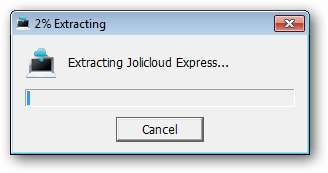
Haga clic en Comenzar para instalar Jolicloud en su netbook.
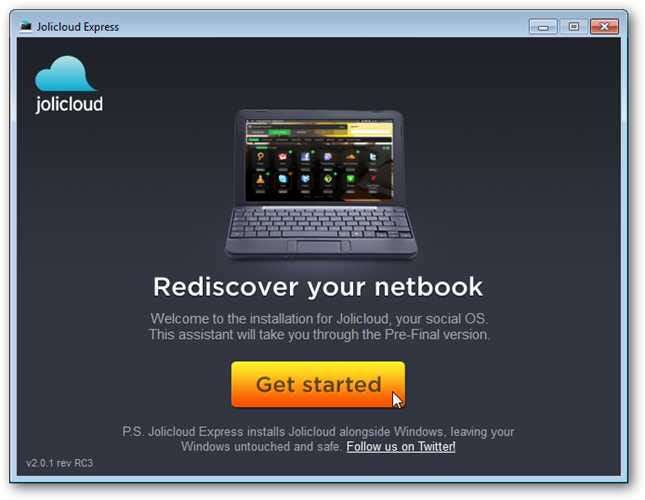
Ingrese un nombre de usuario, contraseña y apodo para su computadora. Tenga en cuenta que el nombre de usuario debe estar en minúsculas y el apodo no debe contener espacios ni caracteres especiales.
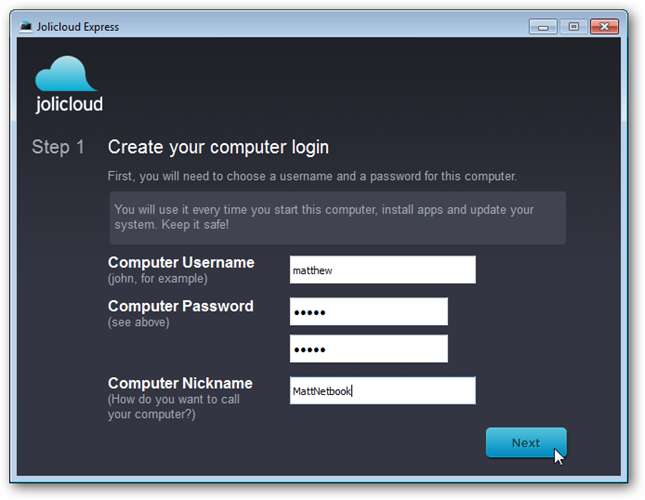
Ahora puede revisar la configuración de instalación predeterminada. De forma predeterminada, ocupará 39 Gb y se instalará en su unidad C: \ en inglés. Si desea cambiar esto, haga clic en Cambiar.
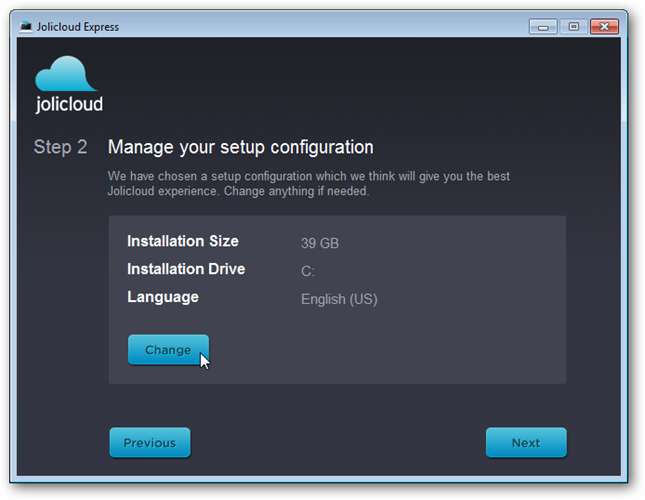
Elegimos instalarlo en la unidad D: de este netbook, ya que su disco duro ya estaba dividido en dos partes. Haga clic en Guardar cuando la configuración sea correcta y luego haga clic en Siguiente en la ventana anterior.
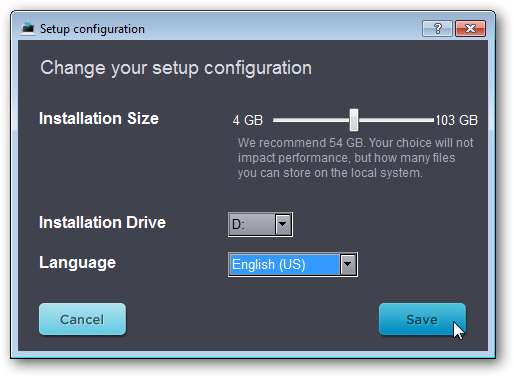
Jolicloud se preparará para la instalación. Esto tomó aproximadamente 5 minutos en nuestra prueba. Haga clic en Siguiente cuando termine.
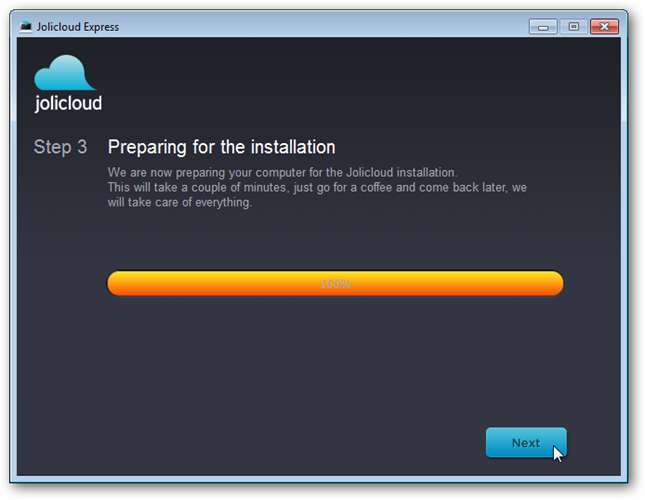
Haga clic en Reiniciar ahora para instalar y ejecutar Jolicloud.
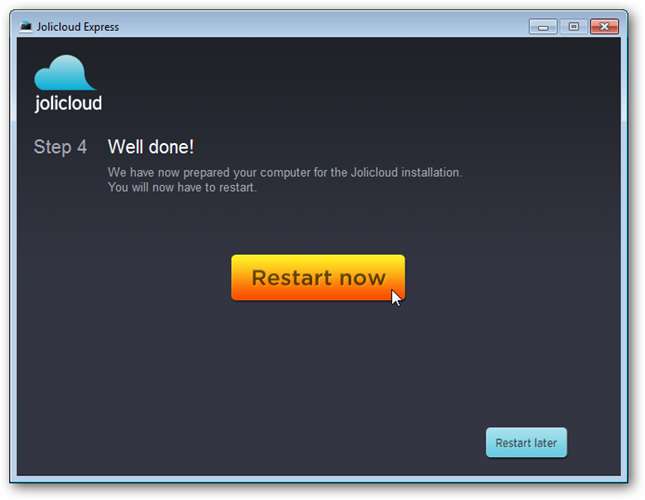
Cuando su netbook se reinicie, inicializará la configuración de Jolicloud.
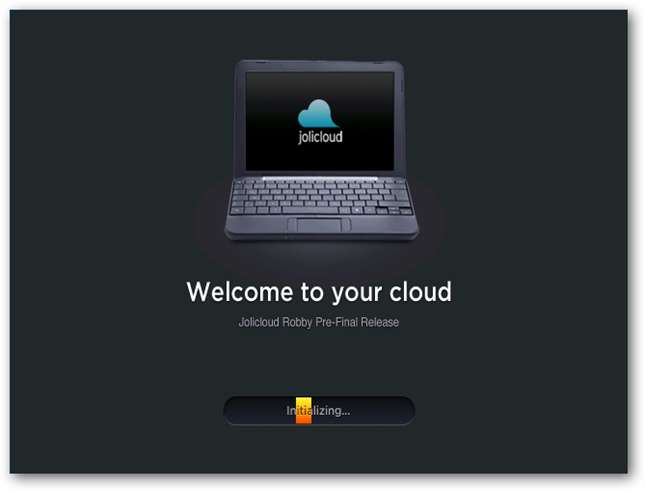
A continuación, finalizará automáticamente la instalación. Simplemente siéntese y espere; no hay nada que puedas hacer ahora mismo. La instalación tardó unos 20 minutos en nuestra prueba.
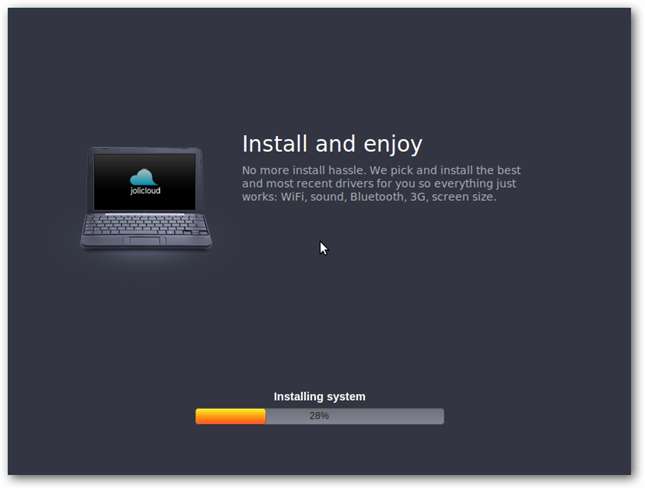
Jolicloud se reiniciará automáticamente cuando finalice la configuración.
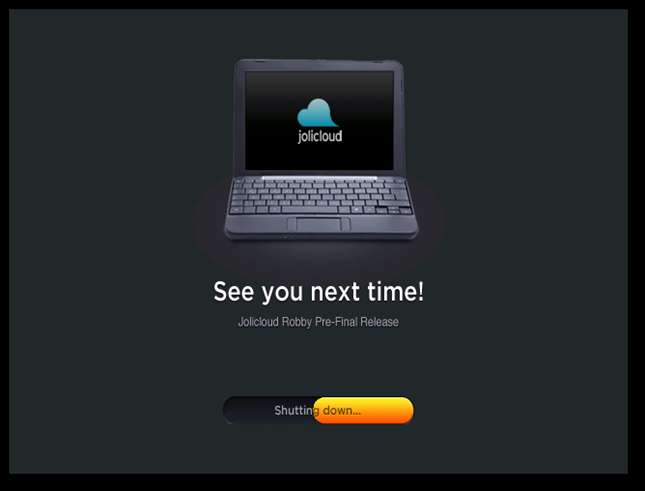
Una vez que se reinicie, ¡estará listo para comenzar! Ingrese el nombre de usuario, luego la contraseña, que eligió anteriormente cuando estaba instalando Jolicloud desde Windows.
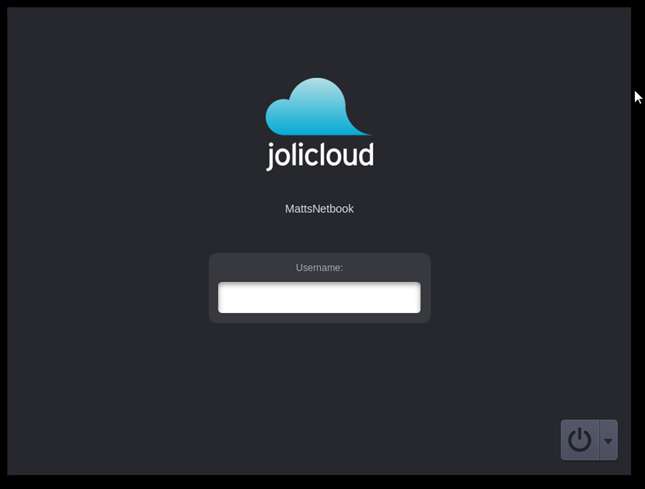
¡Bienvenido a su escritorio Jolicloud!
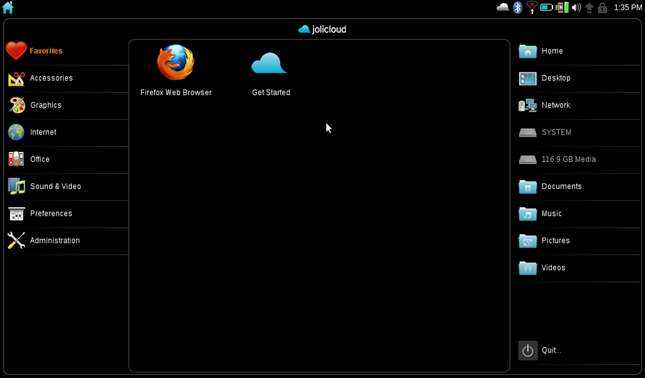
Soporte de hardware
Instalamos Jolicloud en una netbook Samsung N150 con un procesador Atom N450, 1 Gb de RAM, disco duro de 250 Gb y WiFi b / g / n con Bluetooth. Sorprendentemente, una vez que se instaló Jolicloud, todo estuvo listo para usar. Sin controladores para instalar, sin configuraciones con las que molestarse, todo estaba instalado y configurado perfectamente. La configuración de energía funcionó muy bien, y cerrar la netbook la puso en suspensión como en Windows.
Normalmente, los controladores WiFi han sido difíciles de encontrar e instalar en Linux, pero Jolicloud hizo que el wifi de nuestra netbook funcionara de inmediato. Para conectarse, simplemente haga clic en el icono de Conexión inalámbrica en la parte superior derecha y seleccione la red inalámbrica a la que desea conectarse.
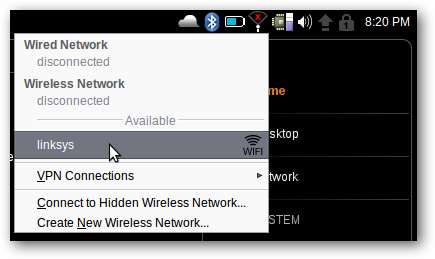
Jolicloud te avisará cuando inicies sesión.
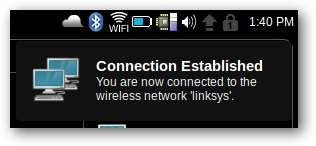
La red Wired Lan también fue perfecta; simplemente conecte su cable y estará listo para comenzar. La cámara web y el panel táctil también funcionaron perfectamente directamente. Lo único que faltaba era multitouch; este panel táctil tiene desplazamiento con dos dedos, zoom de pellizco y otras características agradables multitáctiles en Windows, pero en Julicloud solo funcionaba como un panel táctil estándar. Tenía el toque para hacer clic activado de forma predeterminada, así como el desplazamiento del lado derecho, lo cual es bueno.
Jolicloud también admitió nuestra tarjeta de video sin ningún trabajo adicional. La resolución nativa ya estaba seleccionada, y el único problema que tuvimos con la pantalla fue que no había forma aparente de cambiar el brillo. Este no es un problema importante, pero sería bueno tenerlo. El Samsung N150 tiene gráficos integrados Intel GMA3150, y Jolicloud promete video HD de 1080p. Reproducción de video 720p H.264 sin problemas sin instalar nada adicional, pero tartamudeó en Full HD 1080p (que es exactamente lo mismo que la reproducción de video de este netbook en Windows 7: 720p funciona muy bien, pero tartamudea en 1080p). Estaríamos emocionados de ver Full HD en este netbook, pero 720p definitivamente está bien para la mayoría de las cosas.
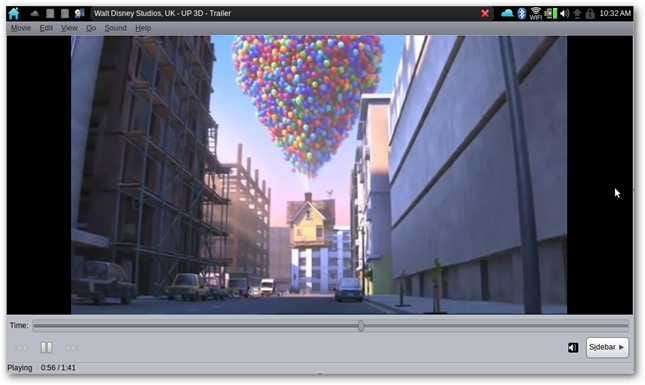
Jolicloud es compatible con una amplia gama de netbooks y, según nuestra experiencia, esperamos que funcione tan bien en cualquier hardware compatible. Revisar la lista de netbooks compatibles para ver si su netbook es compatible; de lo contrario, es posible que funcione, pero es posible que deba instalar controladores especiales.
El rendimiento de Jolicloud fue muy similar al de Windows 7 en nuestra netbook. Se inicia en unos 30 segundos y las aplicaciones se cargan con bastante rapidez. En general, no pudimos notar mucha diferencia en el rendimiento entre Jolicloud y Windows 7, aunque esto no es un problema ya que Windows 7 funciona muy bien en la generación actual de netbooks.
Usando Jolicloud
¿Listo para empezar a utilizar Jolicloud? Su nueva instalación de Jolicloud puede ejecutar varias aplicaciones integradas, como Firefox, una calculadora y el cliente de chat Pidgin. También tiene un reproductor multimedia y un visor de archivos instalados, por lo que puede reproducir videos MP3 o MPG, o leer libros electrónicos en PDF sin instalar nada adicional. También tiene instalado Flash Player para que pueda ver videos en línea fácilmente.
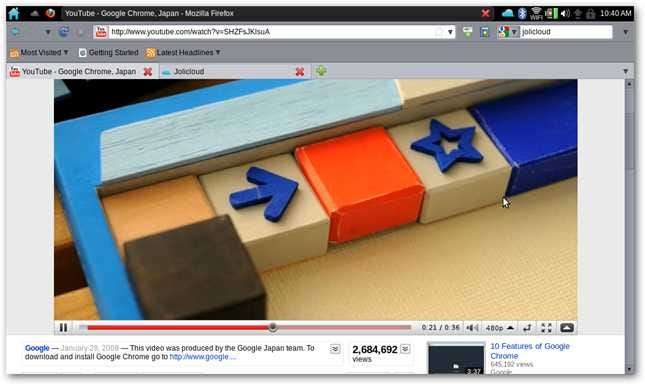
También puede acceder directamente a todos sus archivos desde el lado derecho de la pantalla de inicio. Incluso puede acceder a sus archivos de Windows; en nuestra prueba, el medio de 116,9 GB fue C: de Windows. Selecciónelo para buscar y abrir cualquier archivo que haya guardado en Windows.
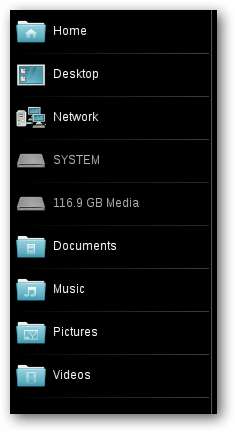
Es posible que deba ingresar su contraseña para acceder.
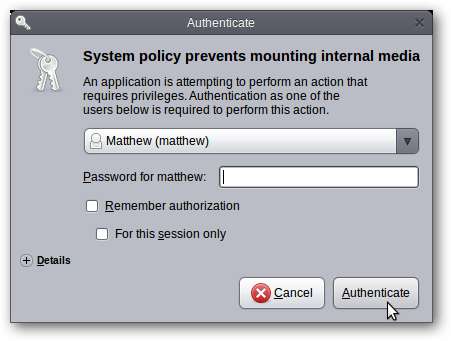
Una vez que esté autenticado, verá todos sus archivos y carpetas de Windows. Sus archivos de usuario (documentos, música, videos, etc.) estarán en la carpeta de usuarios.

Además, puede agregar archivos fácilmente desde medios extraíbles como unidades flash USB y tarjetas de memoria. Jolicloud reconoció una unidad flash que probamos sin ningún problema.

Agregar nuevas aplicaciones
Pero, la mejor parte de Jolicloud es que facilita la instalación de nuevas aplicaciones. Haga clic en el botón Comenzar en su pantalla de inicio.
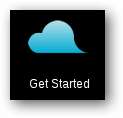
Primero deberá crear una cuenta. A continuación, puede utilizar esta misma cuenta en otra netbook si lo desea, y su configuración se sincronizará automáticamente entre los dos.
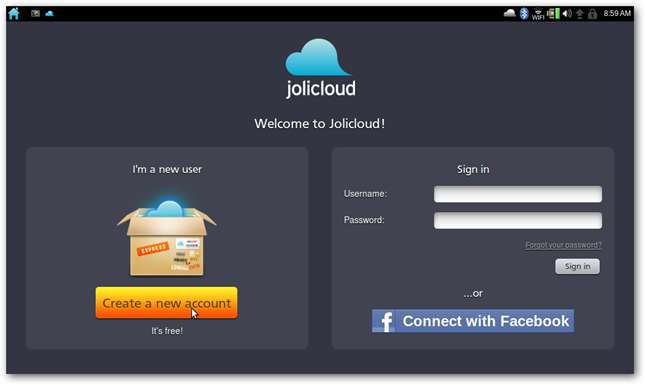
Puede registrarse usando su cuenta de Facebook,
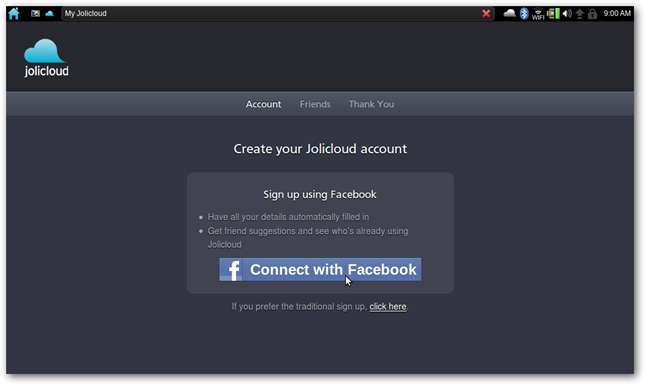
… O puede registrarse de la manera tradicional con su dirección de correo electrónico, nombre y contraseña. Si se registra de esta manera, deberá confirmar su dirección de correo electrónico antes de que su cuenta esté terminada.
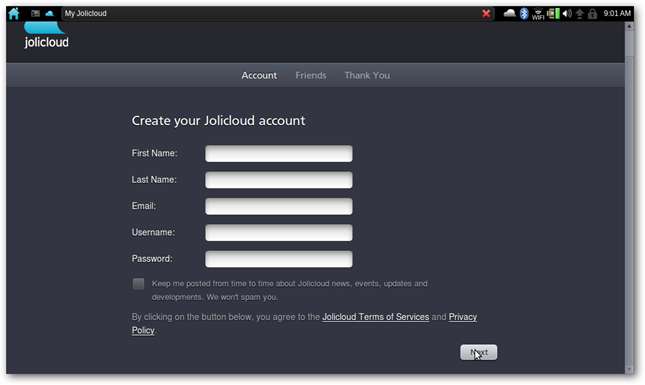
Ahora, elija su modelo de netbook de la lista e ingrese un nombre para su computadora.
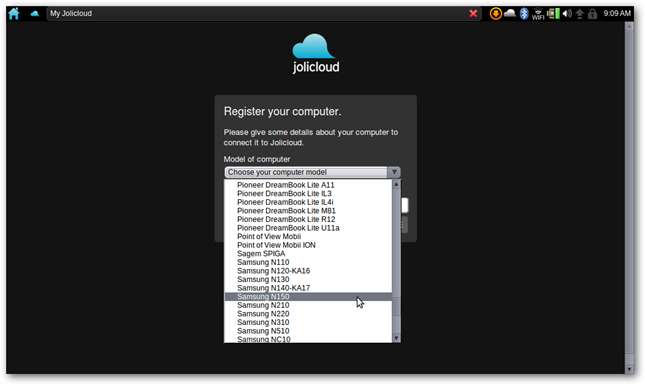
¡Y eso es! Ahora verá el panel de Jolicloud, que le mostrará actualizaciones y notificaciones de amigos que también usan Jolicloud.
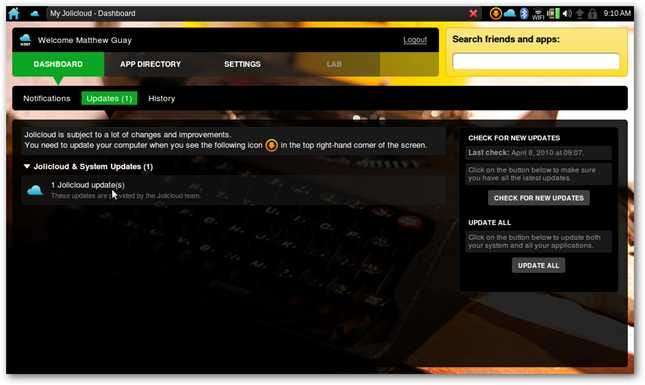
Haga clic en el directorio de aplicaciones para buscar nuevas aplicaciones para su netbook. Aquí encontrará una variedad de aplicaciones web, como Gmail, junto con aplicaciones nativas, como Skype, que puede instalar en su netbook. Simplemente haga clic en el botón Instalar a la derecha para agregar la aplicación a su netbook.
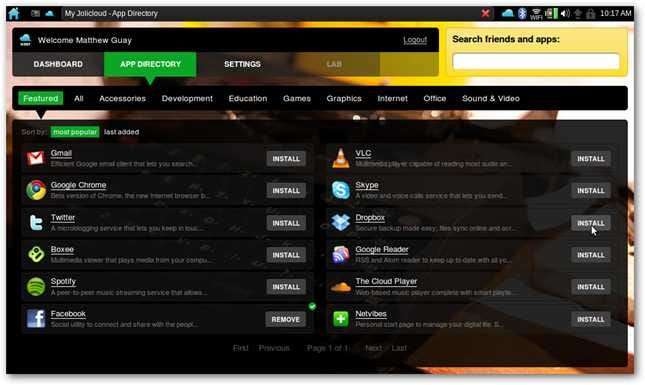
Se le pedirá que ingrese la contraseña del sistema y luego la aplicación se instalará sin más información.

Una vez que se instala una aplicación, aparecerá una marca de verificación junto a su nombre. Puede eliminarlo haciendo clic en el botón Eliminar y se desinstalará sin problemas.

Las aplicaciones web, como Gmail, en realidad se ejecutan en una ventana con tecnología de Chrome que permite que la aplicación web se ejecute en pantalla completa. Esto le da a las aplicaciones web una sensación nativa, pero en realidad funcionan de la misma manera que lo harían en un navegador web estándar.
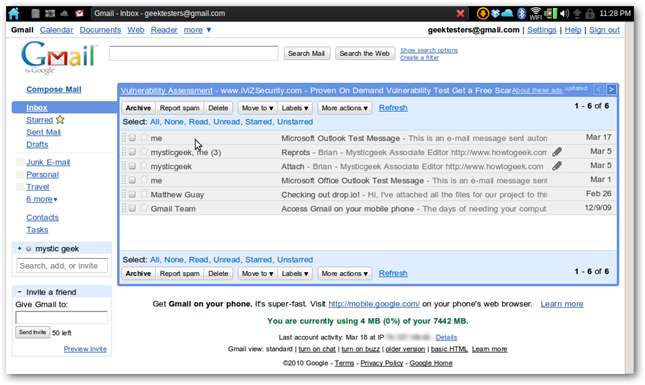
La interfaz de Jolicloud
La mayoría de las aplicaciones se ejecutan maximizadas y no hay forma de ejecutarlas más pequeñas. En general, esto funciona bien, ya que con pantallas pequeñas la mayoría de las aplicaciones deben ejecutarse en pantalla completa de todos modos.
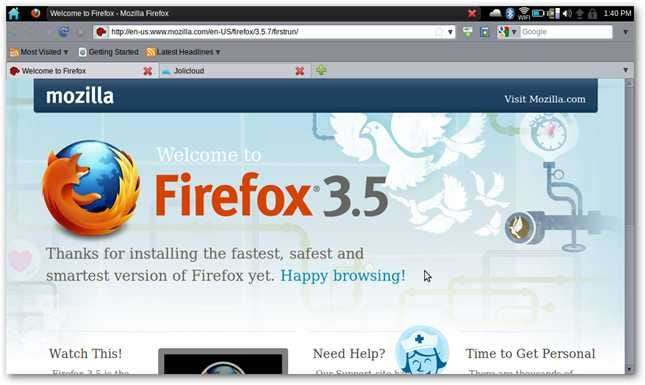
Las aplicaciones más pequeñas, como una calculadora o el cliente de chat Pidgin, se ejecutan en una ventana tal como lo hacen en otros sistemas operativos.
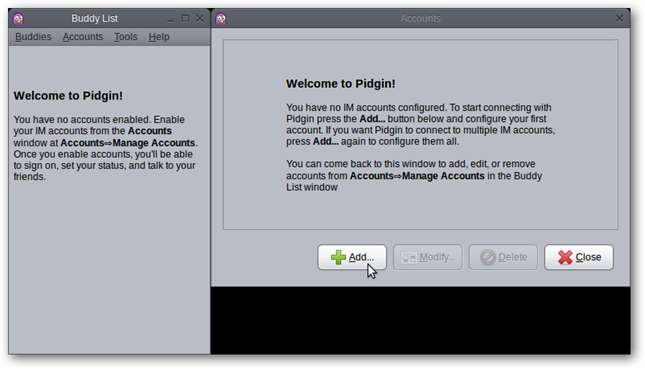
Puede cambiar a otra aplicación que se esté ejecutando seleccionando su ícono en la parte superior izquierda, o puede volver a la pantalla de inicio haciendo clic en la pantalla de inicio. Si ha terminado con un programa, simplemente haga clic en el botón X rojo en la parte superior derecha de la ventana cuando lo esté ejecutando.

O bien, puede cambiar entre programas utilizando métodos abreviados de teclado estándar como Alt-tab.
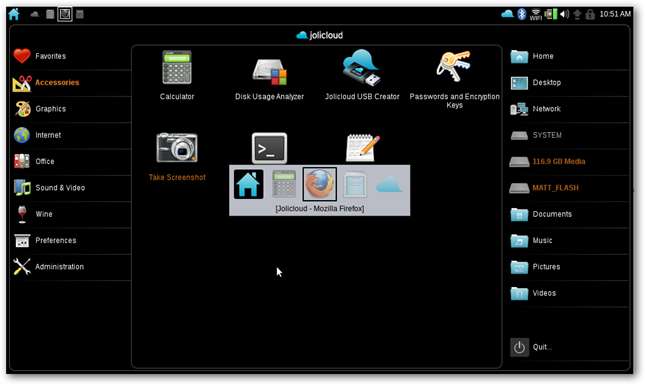
La página predeterminada en la pantalla de inicio es la página de favoritos, y todos sus otros programas están organizados en sus propias secciones en el lado izquierdo. Pero, si desea agregar uno de estos a su página de favoritos, simplemente haga clic derecho sobre él y seleccione Agregar a favoritos.
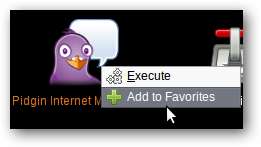
Cuando haya terminado por el día, simplemente puede cerrar su netbook para ponerlo en suspensión. O, si desea apagar, simplemente presione el botón Salir en la parte inferior derecha de la pantalla de inicio y luego seleccione Apagar.
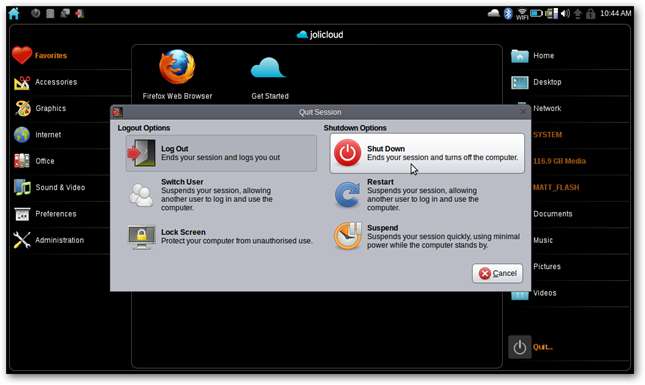
Arrancando Jolicloud
Cuando instale Jolicloud, se establecerá como el sistema operativo predeterminado. Ahora, cuando inicie su netbook, le mostrará una lista de los sistemas operativos instalados. Puede seleccionar Windows o Jolicloud, pero si no realiza una selección, se iniciará en Jolicloud después de esperar 10 segundos.
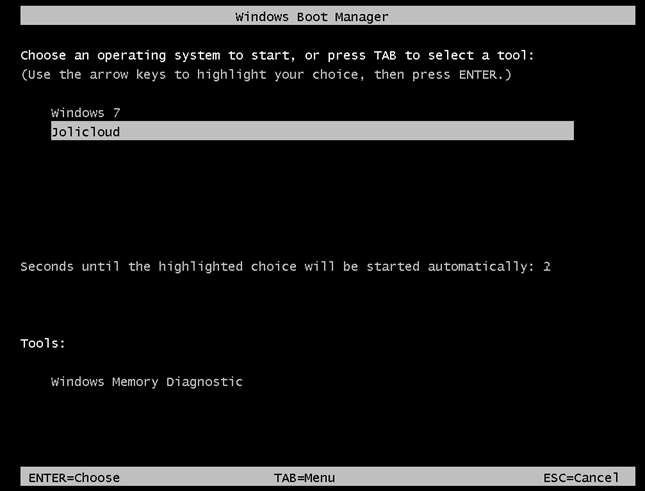
Si prefieres arrancar en Windows de forma predeterminada, puedes cambiarlo fácilmente. Primero, inicie su netbook en Windows. Abra el menú de inicio, haga clic con el botón derecho en el botón Equipo y seleccione Propiedades.

Haga clic en el enlace "Configuración avanzada del sistema" en el lado izquierdo.
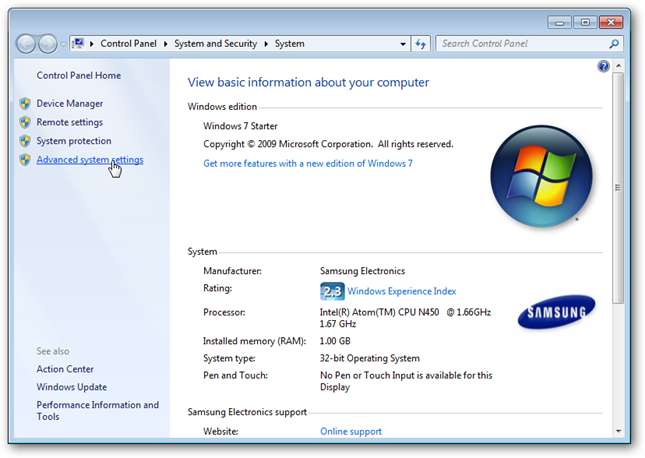
Haga clic en el botón Configuración en la sección Inicio y recuperación.
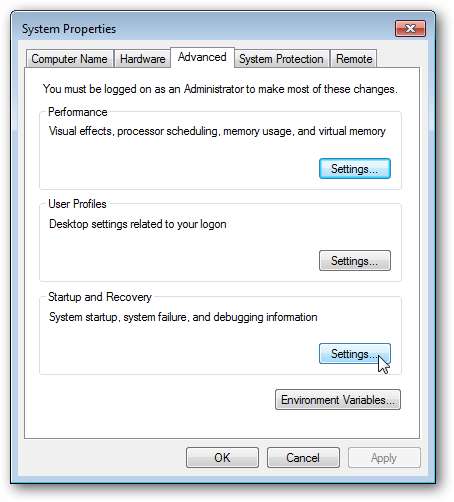
Ahora, seleccione Windows como sistema operativo predeterminado y haga clic en Aceptar. Su netbook ahora arrancará en Windows por defecto, pero le dará 10 segundos para elegir arrancar en Jolicloud cuando inicie su computadora.
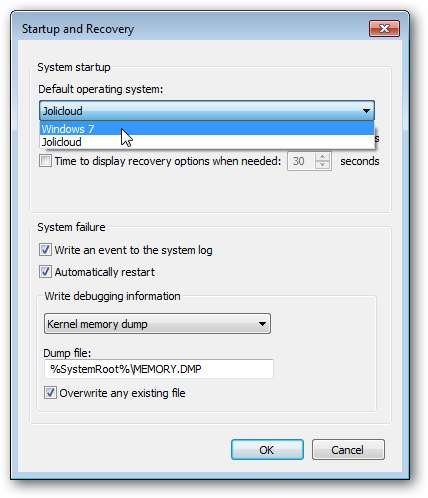
O, si decidió que no quiere Jolicloud, puede desinstalarlo fácilmente desde Windows. Tenga en cuenta que esto también eliminará los archivos que haya guardado en Jolicloud, así que asegúrese de copiarlos en su unidad de Windows antes de desinstalarlos.
Para desinstalar Jolicloud desde Windows, abra el Panel de control y seleccione Desinstalar un programa.
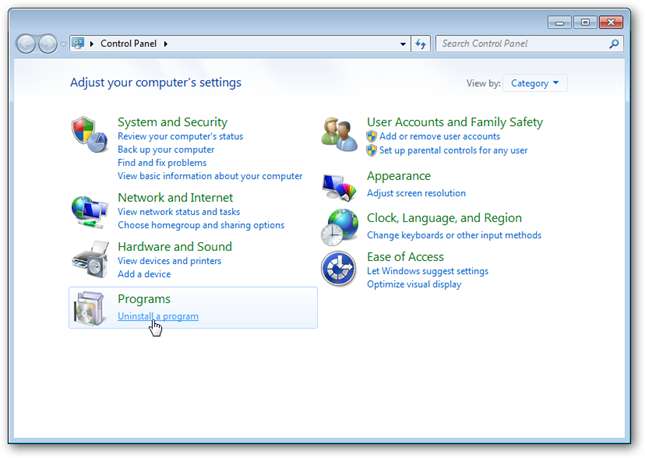
Desplácese hacia abajo para seleccionar Jolicloud y haga clic en Desinstalar / Cambiar.
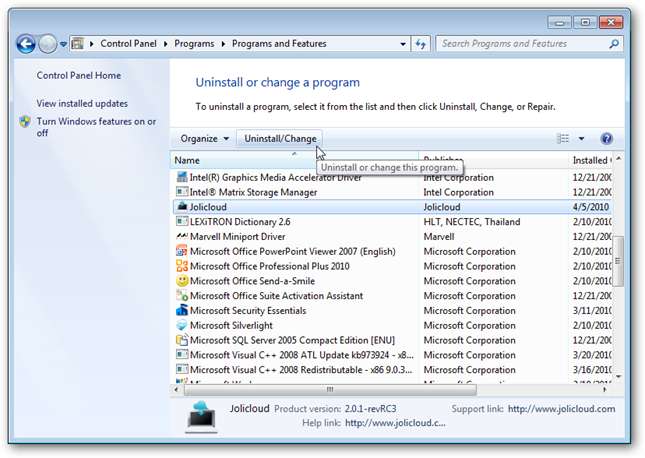
Haga clic en Sí para confirmar que desea desinstalar Jolicloud.
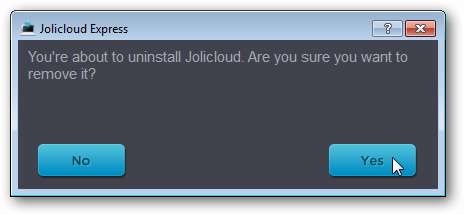
Después de unos momentos, le informará que Jolicloud se ha desinstalado. Tu netbook está ahora igual que antes de instalar Jolicloud, con solo Windows instalado.
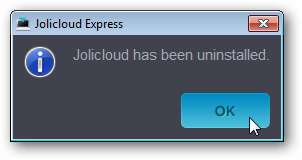
Clausura
Ya sea que desee reemplazar su sistema operativo actual en su netbook o simplemente quiera probar una nueva versión de Linux en su netbook, Jolicloud es una excelente opción para usted. Nos impresionó mucho su sólido soporte de hardware y la facilidad para instalar nuevas aplicaciones en Jolicloud. En lugar de simplemente darnos un sistema operativo estándar, Jolicloud ofrece una forma única de usar su netbook con programas nativos y aplicaciones web. Y ya sea que sea un profesional de TI o un nuevo usuario de computadoras, Jolicloud fue lo suficientemente fácil de usar como para que cualquiera pueda hacerlo. Pruébelo y háganos saber cuál es su sistema operativo favorito para netbook.
Enlace







